- 公開日:
ワードの表の途中で改行される場合
ワードで作成した表が途中で改行されてしまったり、表の中の文字が強制的に改行される場合は、ワードの設定を一度見直してみてください。
この記事では、表の途中で改行される場合の対処法をご紹介しています。
文字や表そのものが途切れていないキレイな表を作成して、文書をさらに見やすくしましょう。
ワードの表の途中で改行される場合
表のプロパティから設定を変更する
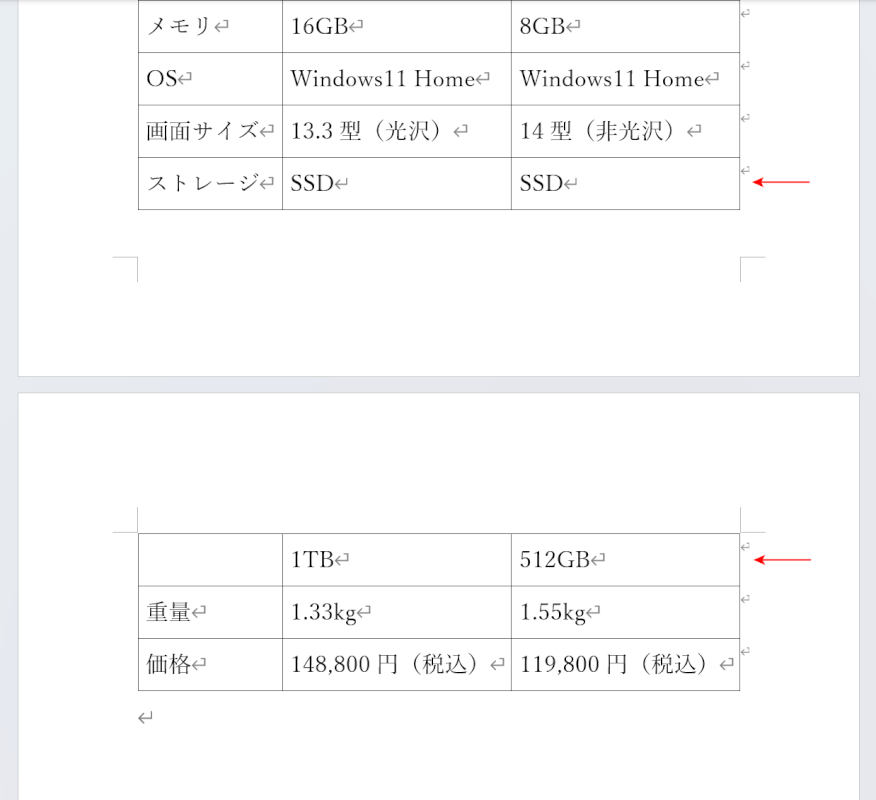
表のセルの中に2行以上の文章を入力していると、上の画像のように途中で区切られてしまうことがあります。
これはワードの表で、「行の途中で改行する」ように設定されているために発生する現象です。
表がページをまたぐ位置にあるときは、以下の手順で設定を変更しておきましょう。
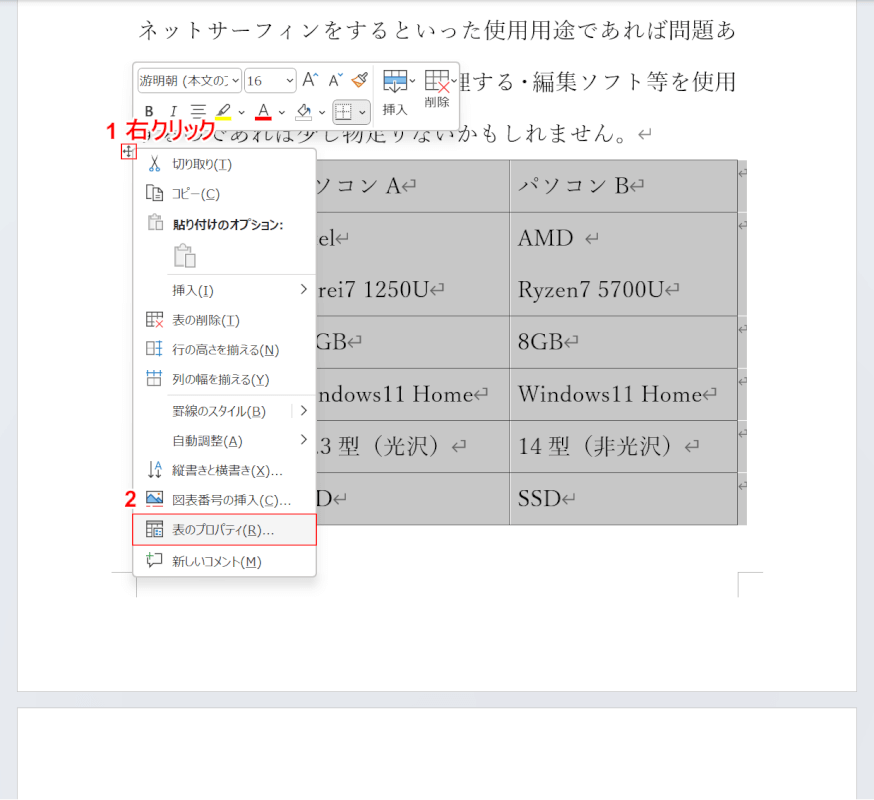
①表の左上にある移動ハンドルを右クリックし、②「表のプロパティ」を選択します。
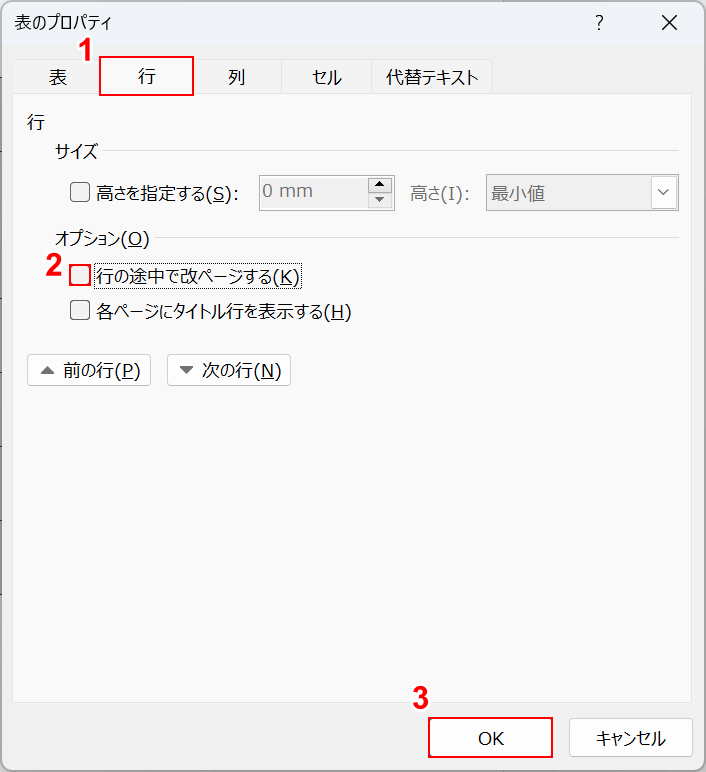
「表のプロパティ」ダイアログボックスが表示されます。
①「行」タブを選択し、②「行の途中で改ページする」のチェックを外し、③「OK」ボタンを押します。
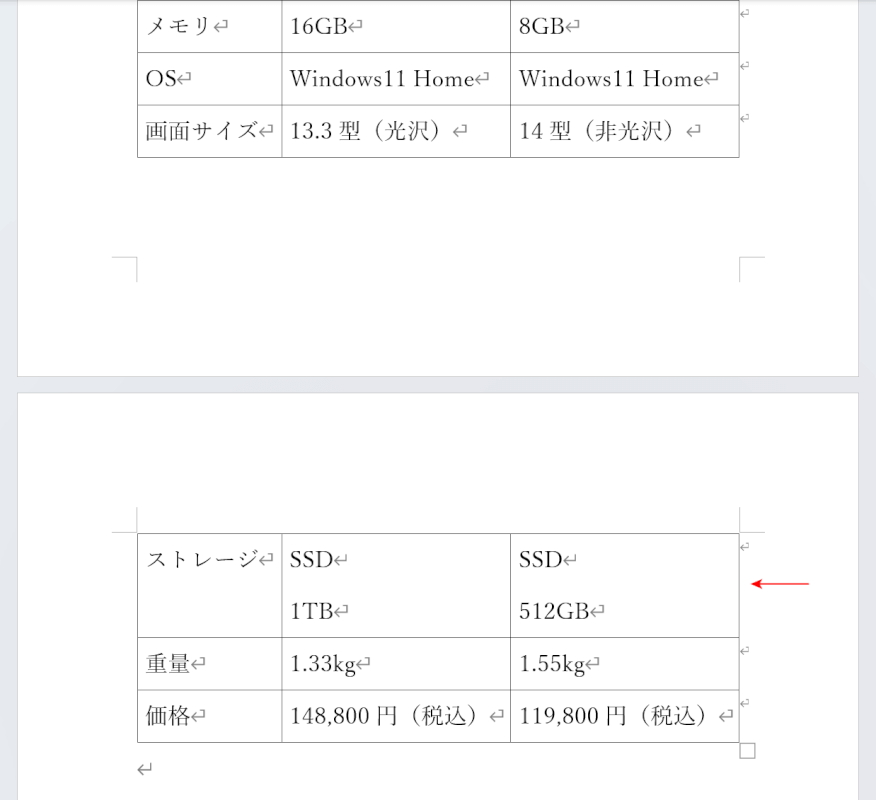
これで行の途中で改行されなくなりました。表が途切れて見づらくなっているときは、上記の方法で設定を切り替えてみてください。
インデントを解除する
表の中に入力した文字が途中で改行される場合は、「インデント」が設定されていないか確認してみましょう。
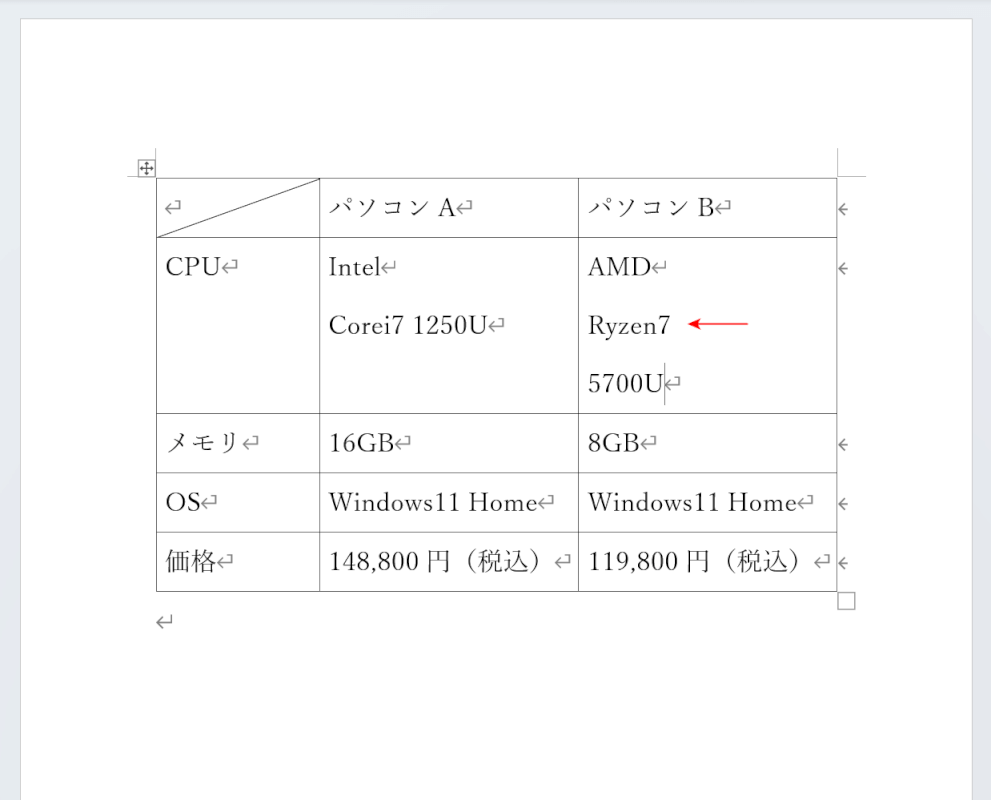
インデントとは、文章に空白を挿入して体裁を整える機能のことです。
インデントが右側に設定されていると、上の画像のように文字が強制的に改行されてしまいます。
赤い矢印で示されている箇所を見てみると、改行マークもないのに途中で文字が改行されていることが分かります。
以下の記事「右インデントの設定を変更する」セクションでは、このような現象を解決するための設定方法をご紹介しています。
